Indépendamment des cyber-attaques, la sécurité d’un PC est souvent compromise par des intrusions locales de tiers. Un mot de passe Windows 10 fort, demandé à chaque démarrage, peut s’avérer extrêmement utile dans de tels cas. Contre tout le reste, protégez les applications par AdwCleaner d’autres programmes antivirus. Vous pouvez trouver une sélection de solutions logicielles primées qui bloquent infailliblement les sources de danger de l’Internet dans notre Boutique.
Mais d’abord, il vaut la peine de prendre quelques mesures de base. Cela inclut l’ajustement, la modification ou la suppression de votre mot de passe Windows 10. Surtout si l’ancien mot de passe est en place depuis longtemps ou est utilisé dans d’autres endroits. Un peu de prévoyance peut vous éviter des maux de tête. Dans le cas de données extrêmement sensibles, vous pouvez même changer l’ensemble du mot de passe Protéger les dossiers avec un mot de passe.
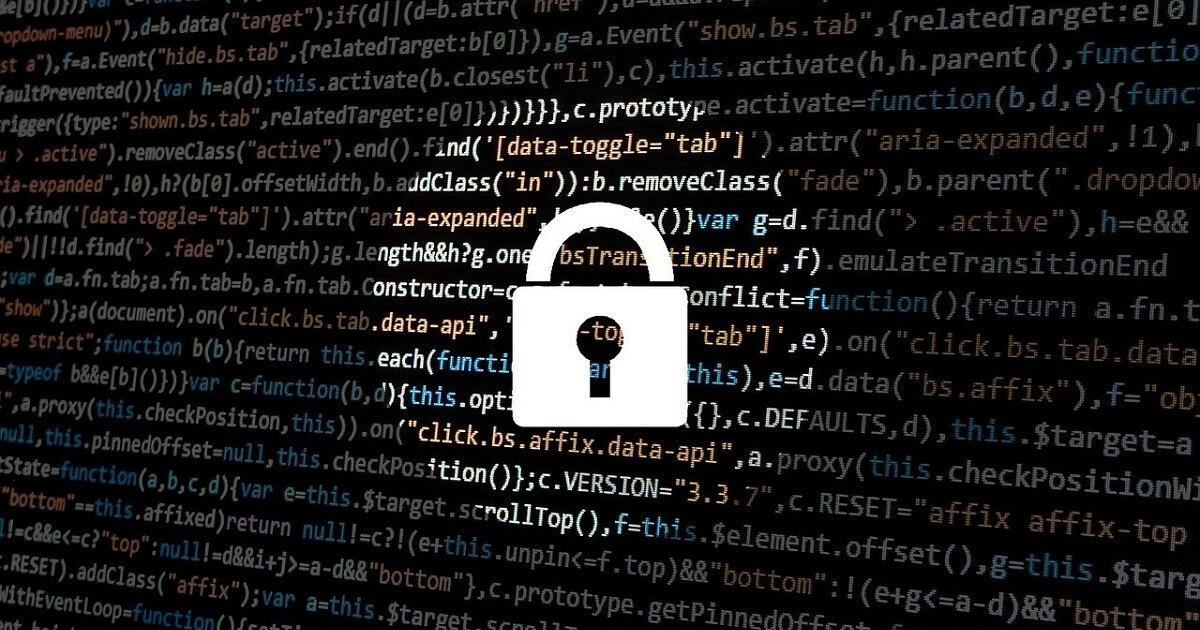
Par conséquent, la première chose que vous devez savoir est les mesures que vous pouvez prendre pour personnaliser ou modifier votre mot de passe Windows 10.
Comment puis-je changer mon mot de passe sur mon ordinateur ?
L’utilisation d’un compte Microsoft devient de plus en plus obligatoire lors de l’installation de Windows 10. Cela apporte ses propres avantages et inconvénients, mais garantit en même temps que la gestion des comptes que le système d’exploitation se trouve à un endroit différent de celui des versions précédentes. Parce que c’est le seul endroit où vous pouvez personnaliser votre mot de passe Windows 10.
- Ouvrez les paramètres généraux de Windows. Il y a plusieurs façons de le faire : Cliquez sur l’icône de l’engrenage dans le menu Démarrer ou appuyez sur la touche du logo Windows + I.
- Dans la sélection, choisissez Comptes et ensuite l’onglet Options de connexion à gauche.
- En cliquant sur la section ” Mot de passe “, le bouton ” Modifier ” devrait apparaître.
- Si vous utilisez un compte local, il vous suffit d’entrer votre ancien mot de passe et, à l’étape suivante, le nouveau, y compris l’indice. C’est tout.
- Si vous avez un compte Microsoft lié, l’assistant se connectera aux serveurs de l’entreprise. Suivez les instructions. Cela peut inclure la saisie de votre code PIN Microsoft, de votre mot de passe Windows 10 actuel et un contrôle d’identité. Enfin, vous pouvez changer votre mot de passe.
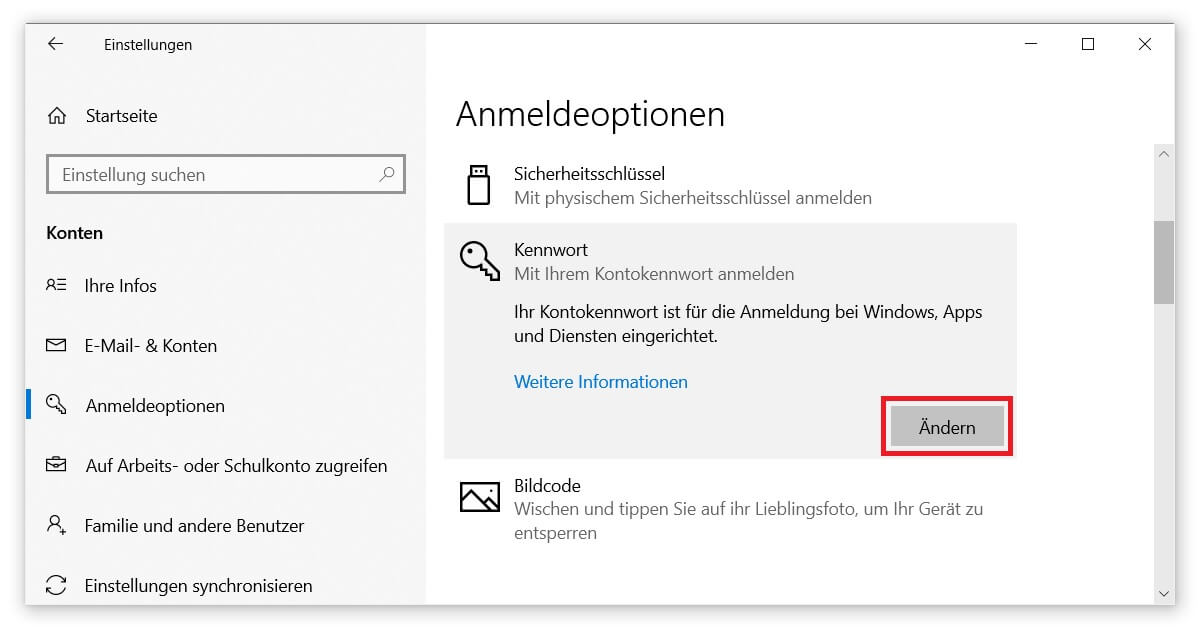
Note : Si vous changez ce mot de passe comme décrit dans la dernière étape, la connexion aux autres produits Microsoft changera également à l’avenir. Cela inclut la connexion à Microsoft Office, par exemple.
Supprimer le mot de passe Windows 10 et se connecter automatiquement
Si vous êtes sûr que seules des personnes de confiance ont accès à votre PC ou à votre ordinateur portable, ce serait une alternative. L’écran de démarrage est simplement ignoré, le champ du mot de passe reste vide. Cela vous fera gagner beaucoup de temps à long terme. Nous vous montrons où Windows 10 est cachée cette option :
- Lancez la commande Exécuter, par exemple, en utilisant la combinaison de touches logo Windows clé + R.
- Entrez netplwiz dans le champ de texte. Une nouvelle fenêtre s’ouvre, qui vous permet d’effectuer des réglages avancés concernant vos comptes d’utilisateur.
- Sélectionnez le compte dont vous souhaitez supprimer le mot de passe Windows 10 en cliquant dessus. Ensuite, décochez la case en face de Les utilisateurs doivent entrer leur nom d’utilisateur et leur mot de passe.
- Après confirmation, vous serez invité à saisir deux fois votre mot de passe actuel pour des raisons de sécurité. Le bouton OK termine le processus et enregistre vos modifications. Vous l’avez fait.
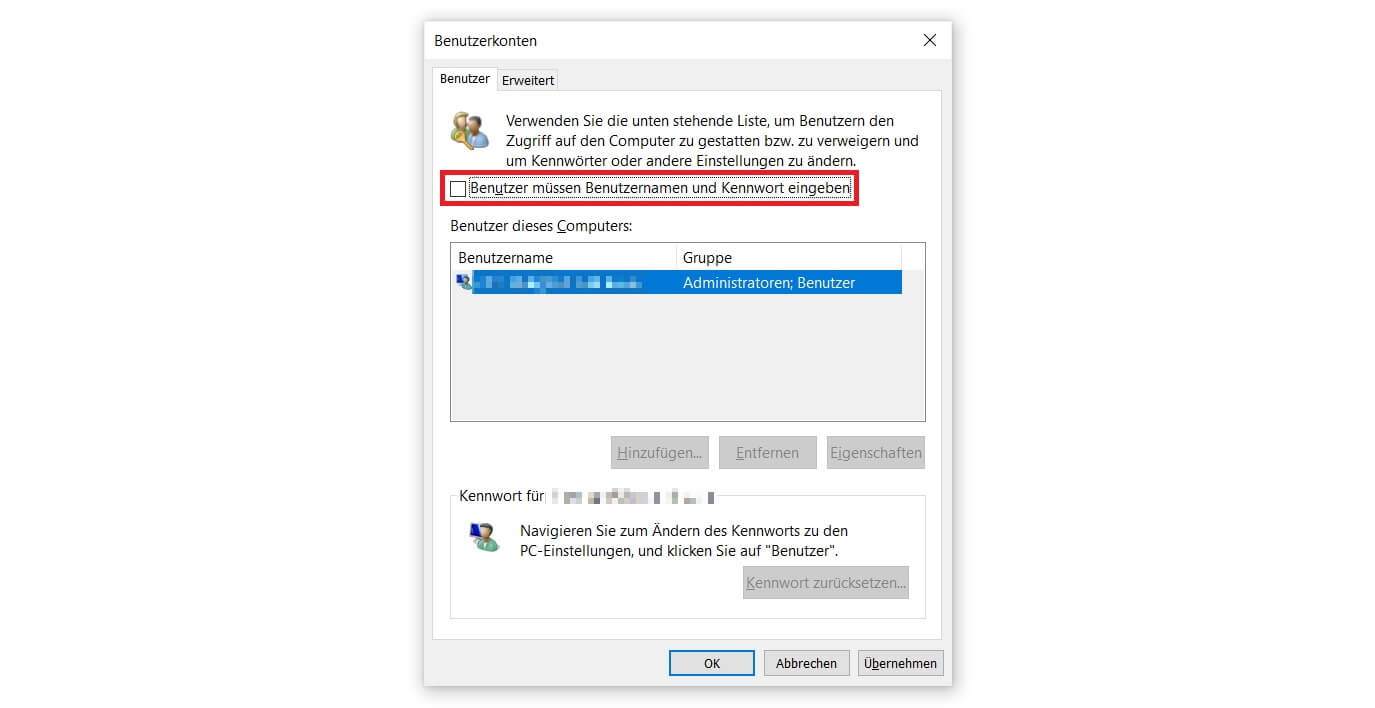
Vous voulez tirer le meilleur parti de vos comptes ? En plus de prendre des mesures pour personnaliser votre mot de passe Windows 10, vous pourriez dans le même mouvement Changer de nom d’utilisateur. Ou Activer le compte de l’administrateur. Nos guides vous aideront également si vous voulez créer un nouvel utilisateur . Rien ne s’oppose donc à la bonne gestion de vos comptes.





